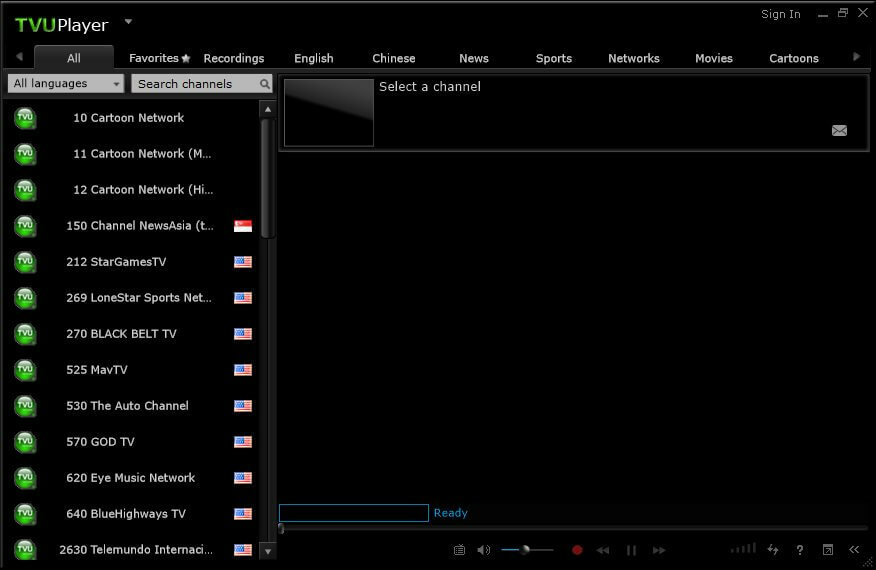- Εάν βρίσκετε ορισμένες λειτουργίες των Windows 11 ενοχλητικές, υπάρχει ένας τρόπος να επιστρέψετε στην παλιά διεπαφή χρήστη των Windows 10.
- Το ExplorerPatcher είναι ένα δωρεάν λογισμικό που σας επιτρέπει να προσαρμόσετε ορισμένες ρυθμίσεις ορισμένων από τα αγαπημένα σας προγράμματα σύμφωνα με τις προτιμήσεις σας.
- Σε αυτό το άρθρο, διερευνούμε πέντε προσαρμογές που μπορείτε να επιτύχετε με το λογισμικό ExplorerPatcher.

ΧΕΓΚΑΤΑΣΤΑΣΗ ΚΑΝΟΝΤΑΣ ΚΛΙΚ ΣΤΟ ΑΡΧΕΙΟ ΛΗΨΗΣ
Αυτό το λογισμικό θα επιδιορθώσει κοινά σφάλματα υπολογιστή, θα σας προστατεύσει από απώλεια αρχείων, κακόβουλο λογισμικό, αποτυχία υλικού και θα βελτιστοποιήσει τον υπολογιστή σας για μέγιστη απόδοση. Διορθώστε προβλήματα υπολογιστή και αφαιρέστε τους ιούς τώρα με 3 εύκολα βήματα:
- Κατεβάστε το Restoro PC Repair Tool που συνοδεύεται από πατενταρισμένες τεχνολογίες (διαθέσιμο δίπλωμα ευρεσιτεχνίας εδώ).
- Κάντε κλικ Εναρξη σάρωσης για να βρείτε ζητήματα των Windows που θα μπορούσαν να προκαλούν προβλήματα στον υπολογιστή.
- Κάντε κλικ Φτιάξ'τα όλα για να διορθώσετε ζητήματα που επηρεάζουν την ασφάλεια και την απόδοση του υπολογιστή σας.
- Το Restoro έχει ληφθεί από 0 αναγνώστες αυτόν τον μήνα.
Εάν δεν είστε λάτρης της διεπαφής των Windows 11 και θέλετε να επιστρέψετε σε μια πιο παραδοσιακή εμφάνιση που ήταν τα Windows 10, υπάρχουν τρόποι να το κάνετε αυτό. Το ExplorerPatcher είναι το λογισμικό τρίτου κατασκευαστή για την εργασία.
Τους τελευταίους μήνες, καθώς οι χρήστες έχουν συνηθίσει το λειτουργικό σύστημα, ανακάλυψαν ότι υπάρχουν μόνο μερικά σκληρές πραγματικότητες που αποδεικνύουν ότι το λειτουργικό σύστημα δεν είναι όλα ρόδινα. Ευτυχώς, εάν δεν σας αρέσουν ορισμένες από τις λειτουργίες, υπάρχει τρόπος να επιστρέψετε στην παλιά διεπαφή χρήστη.
Μόλις κάνετε λήψη του ExplorerPatcher για Windows 11, λειτουργεί δημιουργώντας ένα αρχείο DLL στον φάκελο των Windows και όλα τα απαραίτητα αρχεία θα χρησιμοποιηθούν στον υπολογιστή σας για να συνεχίσετε.
Τι πρέπει να γνωρίζω για το ExplorerPatcher;
1. Μπορείτε να προσαρμόσετε το μενού Έναρξη
Το μενού Έναρξη είναι το πρώτο πράγμα που βλέπετε όταν ανοίγετε τα Windows 11. Δυστυχώς, είναι μια από τις πιο αμφιλεγόμενες αλλαγές στην τελευταία έκδοση του λειτουργικού συστήματος της Microsoft. Σε κάποιους αρέσει, αλλά σε άλλους θα προτιμούσαν να αναζητήσουν τρόπους για να επιστρέψουν στην παλιά διεπαφή χρήστη.
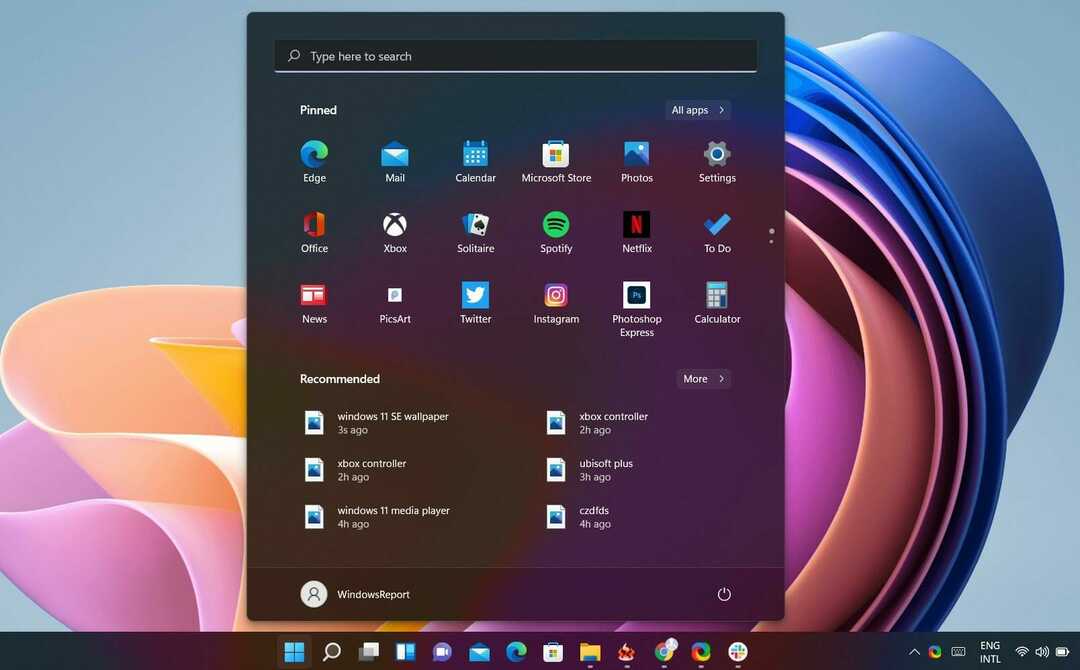
Εάν δεν αντέχετε την εμφάνιση, μπορείτε να χρησιμοποιήσετε το ExplorerPatcher για να επιστρέψετε στο μενού Έναρξη που σας αρέσει. Επιπλέον, μπορείτε επίσης να αλλάξετε τη θέση του εάν δεν σας αρέσει η τρέχουσα έκδοση στο κέντρο.
2. Μπορείτε εύκολα να προσαρμόσετε τη γραμμή εργασιών
Οι χρήστες είχαν ήδη προβλήματα με το πώς η γραμμή εργασιών των Windows 11 είναι άκαμπτη. Είναι περιορισμένο σε σύγκριση με την παλαιότερη έκδοση, αλλά με τη βοήθεια του ExplorerPatcher, μπορείτε εύκολα να προσαρμόσετε τη γραμμή εργασιών σας.
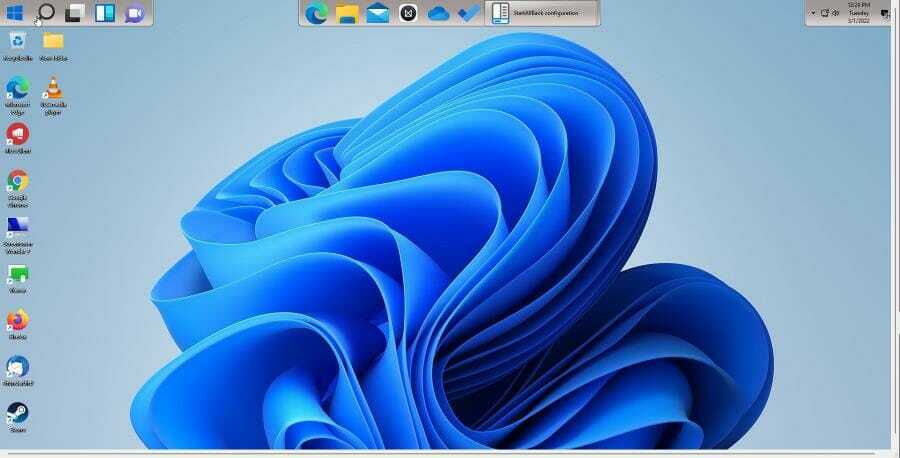
Ωστόσο, δεν πρόκειται μόνο για οπτικές αλλαγές. Το ExplorerPatcher προσθέτει επίσης ορισμένες χρήσιμες λειτουργίες που λείπουν, όπως:
- Μπορείτε να εμφανίσετε/κρύψετε το κουμπί αναζήτησης.
- Θέστε τη γραμμή εργασιών αυτόματα κρυφή.
- Δείξτε ότι το εικονίδιο της επιφάνειας εργασίας είναι πίσω.
- Περισσότερες επιλογές στη γραμμή εργασιών είναι διαθέσιμες.
Μπορείτε επίσης να κάντε τη γραμμή εργασιών διαφανή εάν είναι πολύ εμφανές για τις προτιμήσεις σας για να σας βοηθήσει να συγκεντρωθείτε περισσότερο στη δουλειά σας.
3. Προσαρμόστε την Εξερεύνηση αρχείων
Η Εξερεύνηση αρχείων είναι ίσως η τοποθεσία με τις περισσότερες επισκέψεις στα Windows, επειδή εκεί αποθηκεύετε όλα τα αρχεία, τα προγράμματα και σχεδόν οτιδήποτε άλλο. Εάν δεν σας αρέσει η τρέχουσα διεπαφή χρήστη του File Explorer. Το ExplorerPatcher σάς επιτρέπει να απαλλαγείτε από ορισμένες από τις ρυθμίσεις.

Για παράδειγμα, πολλοί χρήστες δεν χρησιμοποιούν το πλαίσιο αναζήτησης στην Εξερεύνηση αρχείων, επομένως υπάρχει μια επιλογή απόκρυψής του. Μπορείτε επίσης να απενεργοποιήσετε το μενού περιβάλλοντος των Windows 11, τη γραμμή εντολών και τη γραμμή πλοήγησης.
4. Μπορείτε να προσαρμόσετε το δίσκο συστήματος
Η θήκη συστήματος περιέχει εικονίδια ειδοποιήσεων συστήματος, όπως Bluetooth, Wi-Fi και Μπαταρία. Μπορείτε να χρησιμοποιήσετε το ExplorerPatcher για να προσαρμόσετε αυτήν την περιοχή προσθέτοντας ή αφαιρώντας εικονίδια ή αλλάζοντας τη θέση τους.
Επιπλέον, μπορείτε επίσης να επιλέξετε να αποκρύψετε ή να εμφανίσετε το κουμπί του πληκτρολογίου αφής, να προσαρμόσετε το ρολόι ώστε να εμφανίζει δευτερόλεπτα και να αποκρύψετε το κουμπί του Κέντρου Ελέγχου.
- Το Bootrec δεν αναγνωρίζεται στα Windows 11; Εφαρμόστε αυτήν την εύκολη επιδιόρθωση
- Πώς να ενεργοποιήσετε αυτόματα το Ctfmon.exe στα Windows 11
- Πώς να διορθώσετε το πρόγραμμα επεξεργασίας βίντεο των Windows 11 όταν ο προσαρμοσμένος ήχος δεν λειτουργεί
- 7 τρόποι για να λύσετε το πρόγραμμα εκκίνησης Bethesda.net που δεν λειτουργεί
- Ενοποιήστε τον προγραμματισμό, τα ημερολόγια και τις υποχρεώσεις σας με την εφαρμογή Morgen
5. Αφαιρέστε τις στρογγυλεμένες γωνίες
Εάν χρησιμοποιείτε τα Windows 11 από την κυκλοφορία του, ίσως έχετε παρατηρήσει ότι οι περισσότερες εφαρμογές έχουν στρογγυλεμένες γωνίες. Αυτή είναι μια μικρή αλλαγή, αλλά είναι κάτι που ορισμένοι χρήστες βρίσκουν ελαφρώς ενοχλητικό.
Ευτυχώς, υπάρχει ένας εύκολος τρόπος να απαλλαγείτε από αυτές τις στρογγυλεμένες γωνίες με το ExplorerPatcher και να πάτε στις κλασικές τετράγωνες.
Πώς μπορώ να αφαιρέσω το ExplorePatcher;
Οι χρήστες αναρωτιούνται επίσης εάν το ExplorerPatcher είναι ασφαλές. Δεν είναι ιός και είναι απολύτως ασφαλής η εγκατάσταση. Ωστόσο, όπως συμβαίνει με κάθε άλλη εφαρμογή τρίτου κατασκευαστή που κάνει αλλαγές στα Windows, ορίζοντας ένα σημείο επαναφοράς συνιστάται εάν συμβεί οτιδήποτε.
Εάν θέλετε να το αφαιρέσετε από τον υπολογιστή σας, πρέπει απλώς να ακολουθήσετε τα ίδια βήματα για το πώς θα κάνατε κανονικά απεγκαταστήστε εφαρμογές στα Windows 11.
Τώρα που έχετε μια εκτενή λίστα με όλα τα πράγματα που μπορεί να κάνει το ExplorerPatcher, δεν χρειάζεται να είστε κολλημένοι με τις λειτουργίες των Windows 11 που δεν απολαμβάνετε.
Έχετε άλλες συμβουλές ή κόλπα για να κάνετε τα Windows 11 πιο ευχάριστα ή ανεκτά; Ενημερώστε μας στην παρακάτω ενότητα σχολίων.
 Έχετε ακόμα προβλήματα;Διορθώστε τα με αυτό το εργαλείο:
Έχετε ακόμα προβλήματα;Διορθώστε τα με αυτό το εργαλείο:
- Κάντε λήψη αυτού του εργαλείου επισκευής υπολογιστή Αξιολογήθηκε Εξαιρετική στο TrustPilot.com (η λήψη ξεκινά από αυτή τη σελίδα).
- Κάντε κλικ Εναρξη σάρωσης για να βρείτε ζητήματα των Windows που θα μπορούσαν να προκαλούν προβλήματα στον υπολογιστή.
- Κάντε κλικ Φτιάξ'τα όλα για να διορθώσετε προβλήματα με τις κατοχυρωμένες τεχνολογίες (Αποκλειστική Έκπτωση για τους αναγνώστες μας).
Το Restoro έχει ληφθεί από 0 αναγνώστες αυτόν τον μήνα.